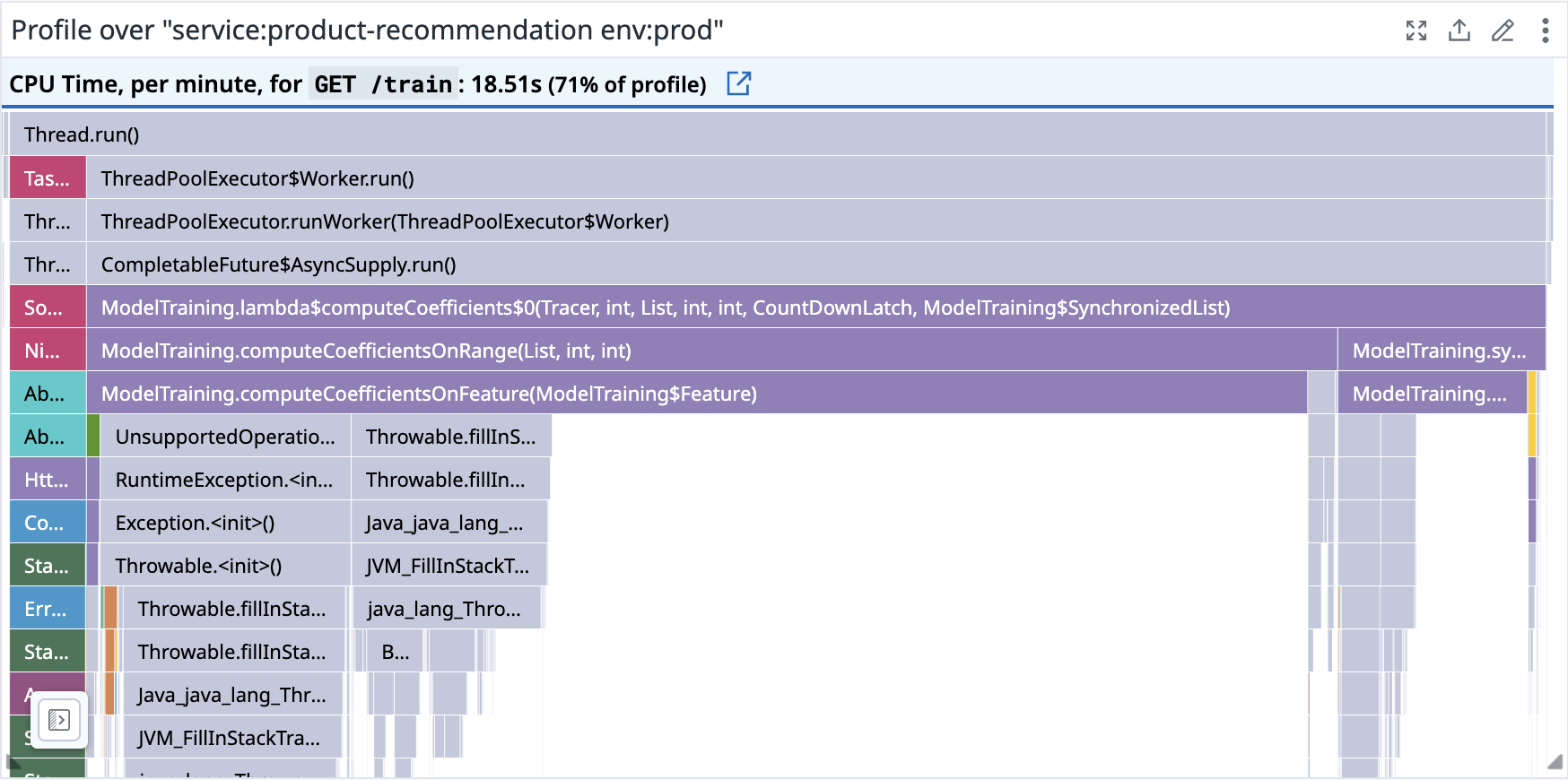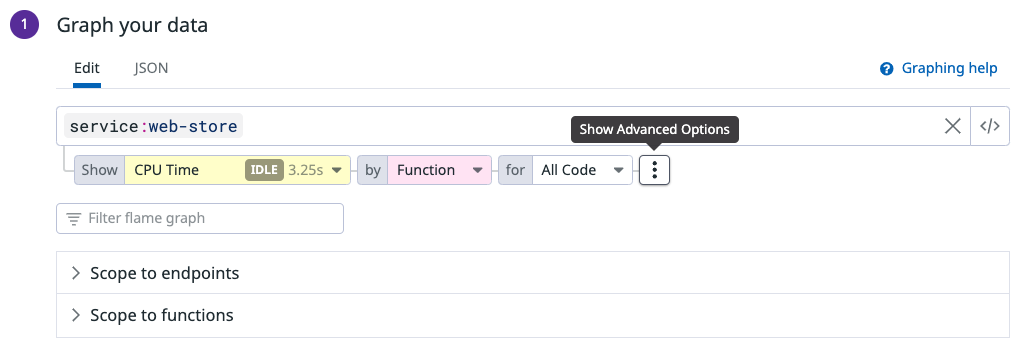- 重要な情報
- はじめに
- 用語集
- Standard Attributes
- ガイド
- インテグレーション
- エージェント
- OpenTelemetry
- 開発者
- Administrator's Guide
- API
- Partners
- DDSQL Reference
- モバイルアプリケーション
- CoScreen
- CoTerm
- Remote Configuration
- Cloudcraft
- アプリ内
- ダッシュボード
- ノートブック
- DDSQL Editor
- Reference Tables
- Sheets
- Watchdog
- アラート設定
- メトリクス
- Bits AI
- Internal Developer Portal
- Error Tracking
- Change Tracking
- Service Management
- Actions & Remediations
- インフラストラクチャー
- Cloudcraft
- Resource Catalog
- ユニバーサル サービス モニタリング
- Hosts
- コンテナ
- Processes
- サーバーレス
- ネットワークモニタリング
- Cloud Cost
- アプリケーションパフォーマンス
- APM
- Continuous Profiler
- データベース モニタリング
- Data Streams Monitoring
- Data Jobs Monitoring
- Data Observability
- Digital Experience
- RUM & セッションリプレイ
- Synthetic モニタリング
- Continuous Testing
- Product Analytics
- Software Delivery
- CI Visibility (CI/CDの可視化)
- CD Visibility
- Deployment Gates
- Test Visibility
- Code Coverage
- Quality Gates
- DORA Metrics
- Feature Flags
- セキュリティ
- セキュリティの概要
- Cloud SIEM
- Code Security
- クラウド セキュリティ マネジメント
- Application Security Management
- Workload Protection
- Sensitive Data Scanner
- AI Observability
- ログ管理
- Observability Pipelines(観測データの制御)
- ログ管理
- CloudPrem
- 管理
プロファイリングフレームグラフウィジェット
概要
プロファイリングフレームグラフの視覚化は、CPU やメモリなどの消費が多いコード行の内訳を表します。このウィジェットを追加して、プロファイルされたアプリケーションのスタックトレースを視覚化し、頻繁なリソース要求を正確に特定します。
セットアップ
構成
- タグでプロファイリングデータの範囲を指定します。例:
host、container_name、service、env、version。 - リソースを選択するには、Show の横にあるドロップダウンメニューをクリックします。オプションには
CPU Time、Allocated Memory、Thrown Exceptionsなどがあります。 - by と for の横にあるドロップダウンメニューをクリックして、フレームの粒度とコードの出所をそれぞれ選択します。
- グラフにタイトルを付けるか、提案されたタイトルを使用するにはボックスを空白のままにします。
- Save をクリックします。
オプション
高度なオプションとフィルタリング
3 つのドットの省略記号をクリックして高度なオプションを開き、カラーリングや解像度を指定します。
フレームグラフをカスタマイズします。Filter flame graph フィールドにグラフアクションやフィルターを追加します。
エンドポイントへのスコープ
特定のエンドポイントでフィルタリングし、総消費量 (per Minute by Endpoint) またはリクエストごと (per Endpoint Call) を指定します。
関数へのスコープ
Method、Package、Thread name、Trace Operation などの他の条件でフィルタリングします。
グローバルタイム
ウィジェットにカスタムタイムフレームがあるか、ダッシュボードのグローバルタイムフレームがあるかを選択します。
API
このウィジェットは Dashboards API で使用できます。ウィジェットの JSON スキーマ定義を参照してください。
その他の参考資料
お役に立つドキュメント、リンクや記事: